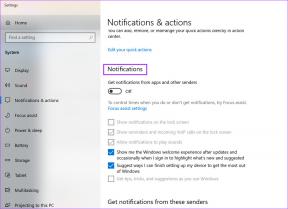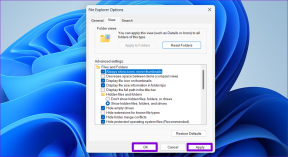Use Clip to Evernote Chrome Extension para capturar rápidamente notas en línea
Miscelánea / / December 02, 2021
Nadie puede recordar todo y es por eso que hacer anotaciones. Hacer una nota no es difícil, pero organizarla y producirla cuando sea necesario requiere habilidades. Solía usar notas adhesivas en mi computadora y notas de archivo en mi Android para realizar un seguimiento de las cosas, pero créanme, era una tarea dolorosa.
Si usted también cree que está atascado con la forma convencional y desea que valga la pena leer sus notas, creo que Evernote es la mejor solución.
¿Qué es Evernote?

Evernote es un excelente servicio web para administrar todas sus notas importantes en forma de texto, páginas web, fotografías o incluso notas de voz. Estas notas se almacenan en servidores web y, por lo tanto, se puede acceder a ellas desde cualquier lugar siempre que tenga una conexión a Internet que funcione. Además, Evernote ha diseñado aplicaciones móviles para casi todos los teléfonos inteligentes de gama alta, brindándole asistencia donde quiera que vaya.
Evernote no solo recuerda tus notas, sino que también te ayuda a acceder a ellas fácilmente organizándolas. Puede buscar notas por palabras clave, títulos y etiquetas. Además, Evernote mágicamente hace que el texto impreso y escrito a mano dentro de tus imágenes se pueda buscar (lo cual es bastante bueno en mi opinión).
Si no tiene un Cuenta de Evernote puede hacer uno gratis y disfrutar de sus excelentes capacidades de inmediato.
Clip a la extensión de Evernote Chrome
La mayoría de nosotros usamos marcadores o Leer más tarde como servicios para guardar páginas web en línea para futuras referencias. La mayor desventaja de hacerlo es que todos los datos se almacenan localmente y no existe un método a prueba de fallas para recuperarlos si su computadora se volviera loca. Además, organizar marcadores es una tarea tediosa y producirlos para referencias posteriores puede resultar frustrante.

Usando el Clip a la extensión de Evernote para Chrome puede guardar páginas web o parte de ellas en forma de texto, enlaces o imágenes, todo con un solo clic. Además, puede buscar en su repositorio de Evernote siempre que busque en Google, Bing o Yahoo.
Cómo instalar la extensión

Si está en Google Chrome, diríjase a Clip a la página de Evernote y haga clic en el botón Instalar. La extensión se descargará e instalará automáticamente. Una vez que se haya instalado correctamente, verá un icono de elefante verde junto a la barra de direcciones. ¡Esa es tu extensión de Evernote!
Guardar su primer clip
Paso 1: Una vez que tenga la extensión instalada, haga clic en ella e inicie sesión en su cuenta de Evernote proporcionando sus credenciales de inicio de sesión.

Paso 2: Una vez que esté dentro, haga clic en el clip de artículo y seleccione el artículo web que desea recortar y guardar.

Paso 3: Su artículo se recortará y se guardará automáticamente en el servidor de Evernote. Ahora puede agregar comentarios y etiquetas a la nota para referencia futura.

Voila, ahora puede acceder a la página web como una nota en cualquier lugar sin tener miedo de perderla. Allí están los Clip de página completa y URL del clip opciones también, que puede utilizar cuando sea necesario.
Mi veredicto
Para ser honesto, me enamoré del servicio y la extensión cuando les puse las manos por primera vez. Es un servicio excelente y un reemplazo seguro para los servicios similares a Read it Later.